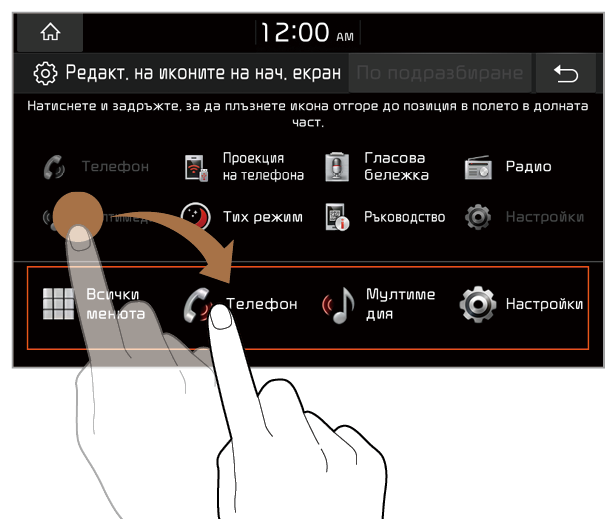Промяна на уиджетите на началния екран
Можете да променяте типовете уиджети, които се показват на Начален екран.
- В Начален екран натиснете Меню > Редактиране на левия уиджет или Редактиране на десния уиджет.
- Или натиснете и задръжте уиджета, която искате да промените.
- Изберете желаната функция.
Забележка
- Не можете да зададете една и съща функция за левия и десния уиджет.
- Натиснете По подразбиране за да възстановите настройките по подразбиране за уиджета.


 .
.